Как открыть порты на роутере TP-Link
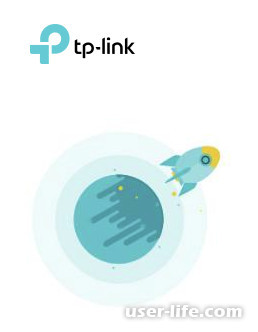
Для того чтобы была возможность получения Wireless Fidelity гаджетами и другими устройствами при обращении к разным сервисам (Torrent, FTP, сетевых игр и многое другое) в Internet-сети при наличии Wi-Fi роутера от TP Link, нужно открыть порты. Это делается потому, что в заводских настройках никаких разрешенных портов нет, и исходящие запросы получают статус заблокированных.
Проброс и открытие портов на роутере TP-Link
1. Чтобы подключить WEB-утилиту маршрутизатора, нужно знать его IP-адрес. Для этого нужно зайти в сетевые настройки – через Панель управления или через командную строку для запуска надстройки Windows путем набора ncpa.cpl.
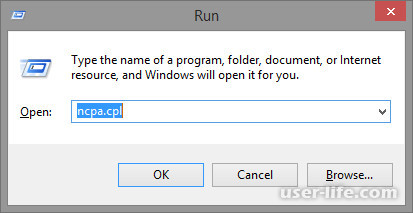
В свойствах сетевого подключения выбирается элемент TCP/IPv4, в параметрах которого указан адрес шлюза.
Если адрес не динамический, а статический, то в поле со шлюзом будет IP-адрес маршрутизатора.
2. Полученную информацию и нужно вводить в адресной строке браузере.
3. Дальше открывается форма для ввода параметров доступа: логин и пароль. По умолчанию пользователь admin с таким же паролем.
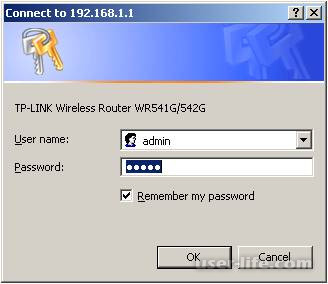
4. На экране загрузится WEB-страница для управления роутером. В меню слева выбирается «Переадресация» с подпунктом «Виртуальные серверы». С правой стороны в перечне серверов нужно нажать кнопку «Добавить».
В окне с указанием параметров заполняется порт сервиса, протокол (UDP, TCP – если вид протокола неизвестен, можно выбрать «ВСЕ») и IP-адрес устройства, для которого открывается порт. Статус переводится в состояние «Включено».
Кнопка «Сохранить» записывает данные в таблицу.
Порты можно блокировать, удалять из перечня и добавлять новые. Можно указывать разные IP-адреса домашних устройств.
Надеемся, что с помощью этой статьи Вам удалось открыть порты на роутере TP-Link. На этом все. Всем мир!
Рейтинг:
(голосов:1)
Предыдущая статья: Нет доступа к файлу образа DAEMON Tools
Следующая статья: Как растянуть изображение в Фотошопе
Следующая статья: Как растянуть изображение в Фотошопе
Не пропустите похожие инструкции:
Комментариев пока еще нет. Вы можете стать первым!
Популярное
Авторизация






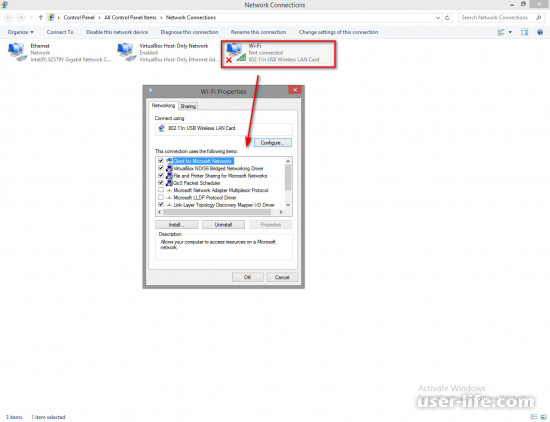
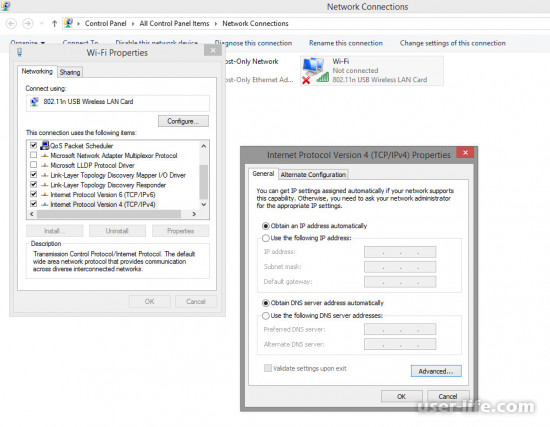

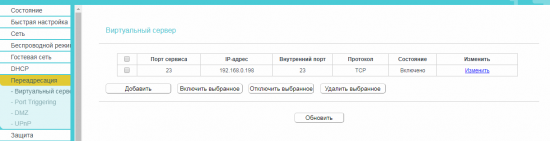

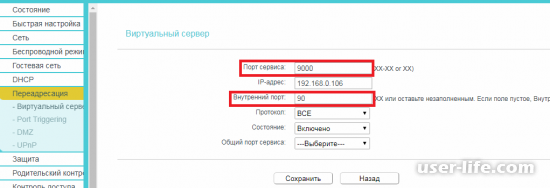


















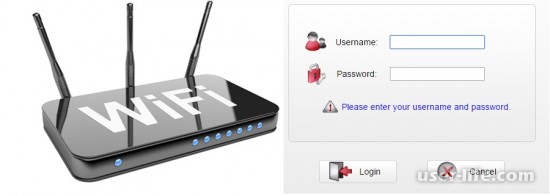








Добавить комментарий!